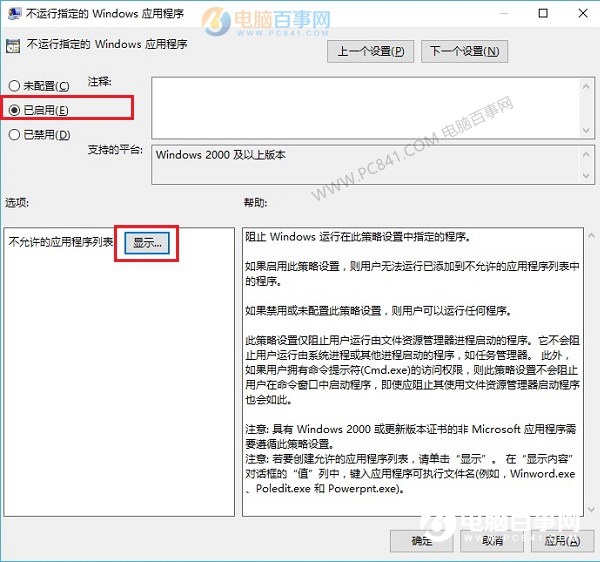win10怎么禁止程序运行?有时候不想让别人用自己电脑玩某游戏或者家长不想让熊孩子玩某些软件或游戏的话,我们可以对电脑进行一些设置,比如禁止某个程序运行,有时候这个功能十分实用,赶快来Get起来,说不定某个时候你也会用的上哦。

win10怎么禁止程序运行?Win10巧妙禁止某个程序运行方法
Win10巧妙禁止某个程序运行方法:
一、首先使用 Win + R 打开运行对话框,然后键入命令 gpedit.msc 然后按回车键或者点击确定运行,如下图所示。
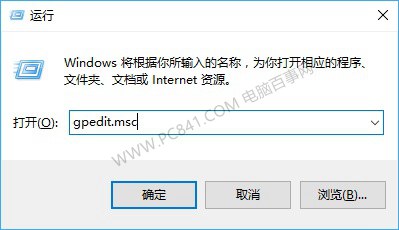
二、打开本地组策略编辑器后,依次点击展开“用户配置”>“管理模板”>“系统”,然后点击选中左侧的“系统”,如下图所示。
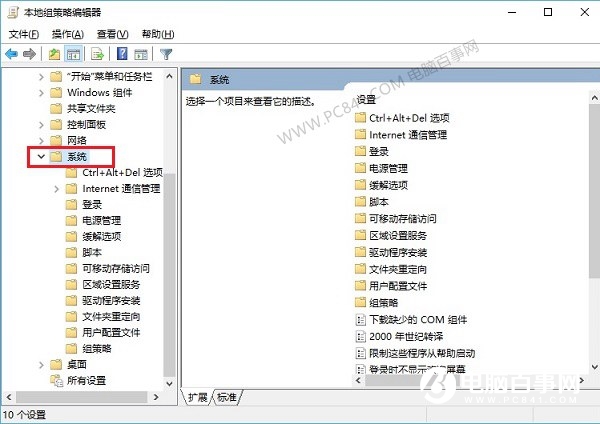
三、之后在右侧找到“不运行制定的Windows应用程序”选项,并双击打开设置,如下图所示。
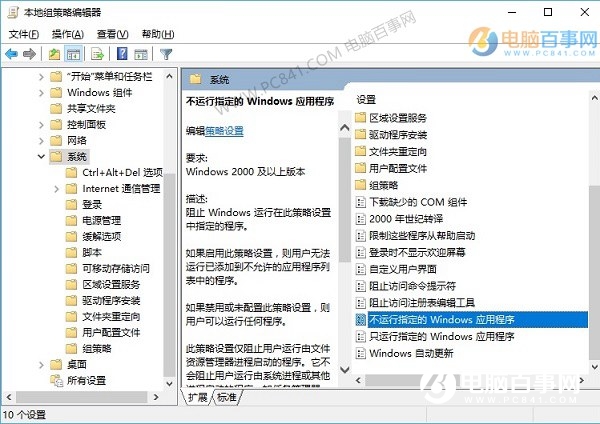
四、双击打开后,先将不运行制定的Windows应用程序设置为“已启用”选项,并点击下方的“显示”按钮,如下图所示。